图片转cad软件是一款可以把图片转换成cad文件的转换器软件,不仅占用体积小,而且应用场景多,界面清爽简洁,省去了手动绘制建筑墙体图的繁琐工作,大大加快工作效率。7起手游为您提供图片转cad软件 v3.0 绿色免安装版下载,需要将图片转换为cad格式文件的朋友可以下载使用哦!
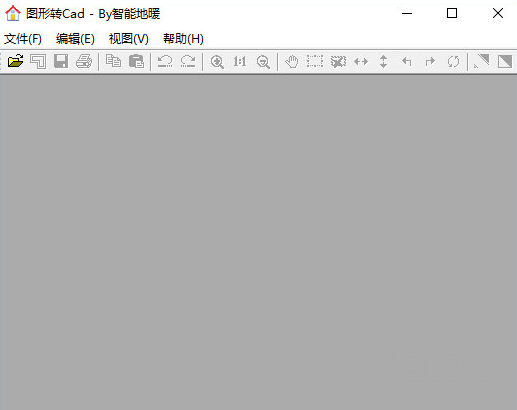
图片转cad软件使用教程
1. 打开图片:
通过菜单“文件/打开;,
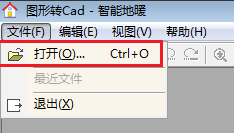
或者点击工具条第一个“打开;图标。
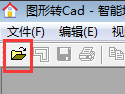
然后在“打开文件;窗口中,选择一个图片文件打开,如图:
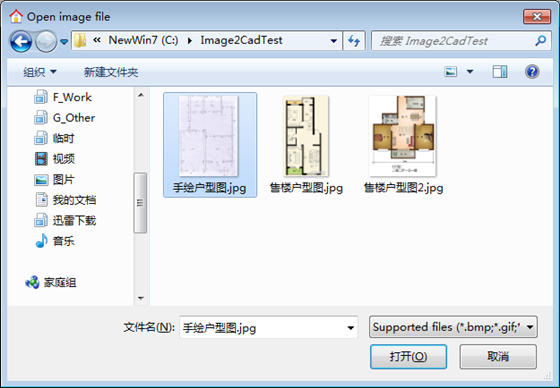
打开后,如下图会预览显示图片内容。

2. 导出为Cad文件:
通过菜单“文件/导出Cad文件(DXF);

或者点击工具条第二个图标:
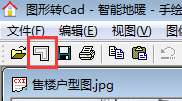
点击后,弹出导出Cad文件预览窗口,如图:
“转换粒度调整;用于调整处理颜色的界限值,直接拖动红圈中的滑块或输入值,看到当前预览图达到最好的效果即可(去掉不需要的装饰,保留墙体等主要结构)。
“去除填充色;按钮,用于处理一些填充的墙体或柱子,改为非填充,避免由于填充色块导致转换后线条倾斜问题。
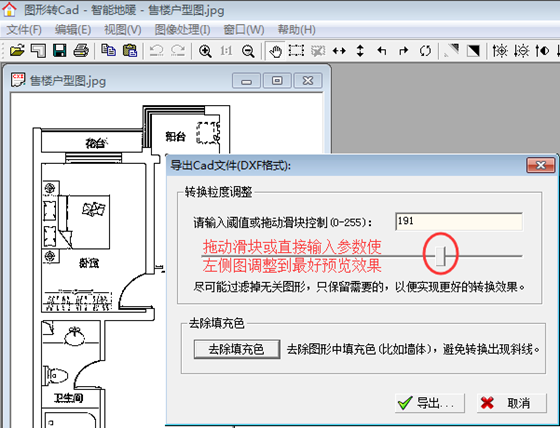
调整好预览图后,点击“导出;按钮,即可选择一个位置保存导出的Cad文件(dxf格式)。
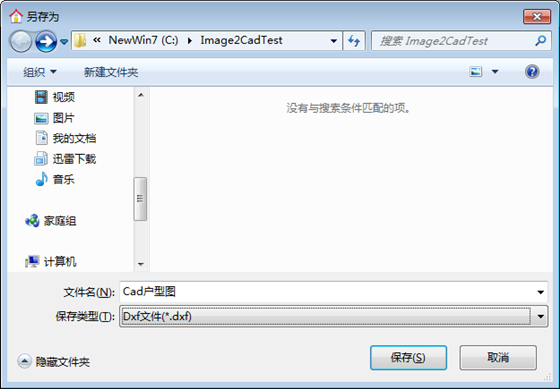
保存成功后,程序会提示是否直接打开已导出的Cad文件,
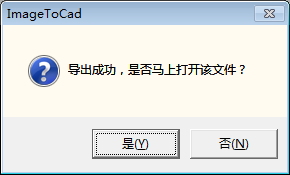
如果已经装有Cad软件的话,选择“是;,则直接打开导出的文件。如图:
注意:如果打开后在Cad中看不到任何图形,这是由于图形坐标不在当前视图中。可双击鼠标滚轮或命令行输入命令Z,空格键确认,再输入A,最后空格确认,即可看到全部图形。
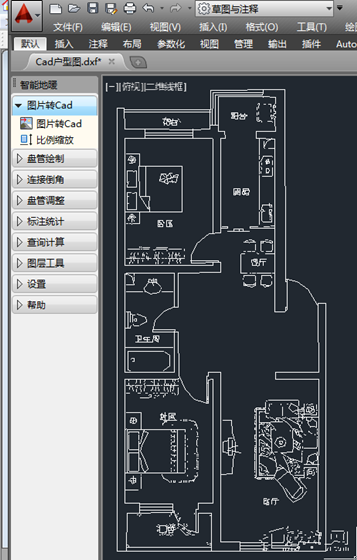
3. 比例缩放:
在转换的户型图中绘制盘管或其他设计工作,还需要调整下比例。因为原始图片是没有单位信息的,从图片转换到Cad的图形,一般还要转换为毫米单位下的尺寸。
通过智能地暖菜单中“比例缩放;命令。该命令等同于Cad自身的缩放命令Scale。
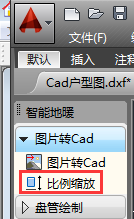
运行命令后,根据命令行提示,选择所有图形,然后指定一个缩放基点(可以选户型中心或任意点),最后输入缩放比例即可。
可以先量取下某个房间尺寸,再用实际房间尺寸(转换到毫米)除以Cad中量取的数值,即为需要输入的缩放比例倍数。
输入缩放倍数时,也可以用“R;关键字,采用参照方式,先在图形中指定一段长度,再输入实际长度即可。

4. 绘制地热盘管:
图形调整比例后,删除不需要的装饰,即可开始绘制地热盘管,如图:
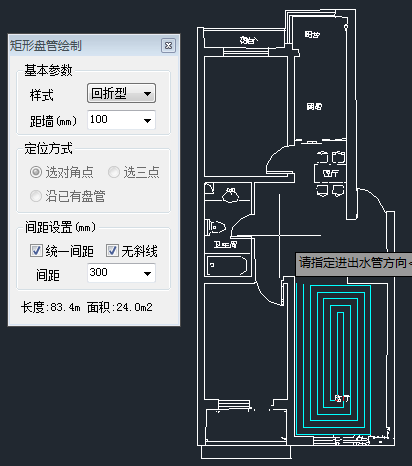
图形处理
一般图片可按上述步骤直接转换即可,如果图片需要特殊处理,则可以用“图像处理;菜单中相应功能进行处理后,再导出Cad文件,以便获得更好的转换效果。
软件特色
自定义的对您需要的图形进行选择
也可对各种需要的效果选择
还可根据自己的需求进行图像的放大缩小
也包括了对帮助文档的查看
对打印进行快速的设置预览
能够转换任何图片为Cad格式图形,以便进行相应处理
用户可以让图片进行任意角度旋转,自己输入旋转的角度数值即可











 Everything文件搜索软件
Everything文件搜索软件